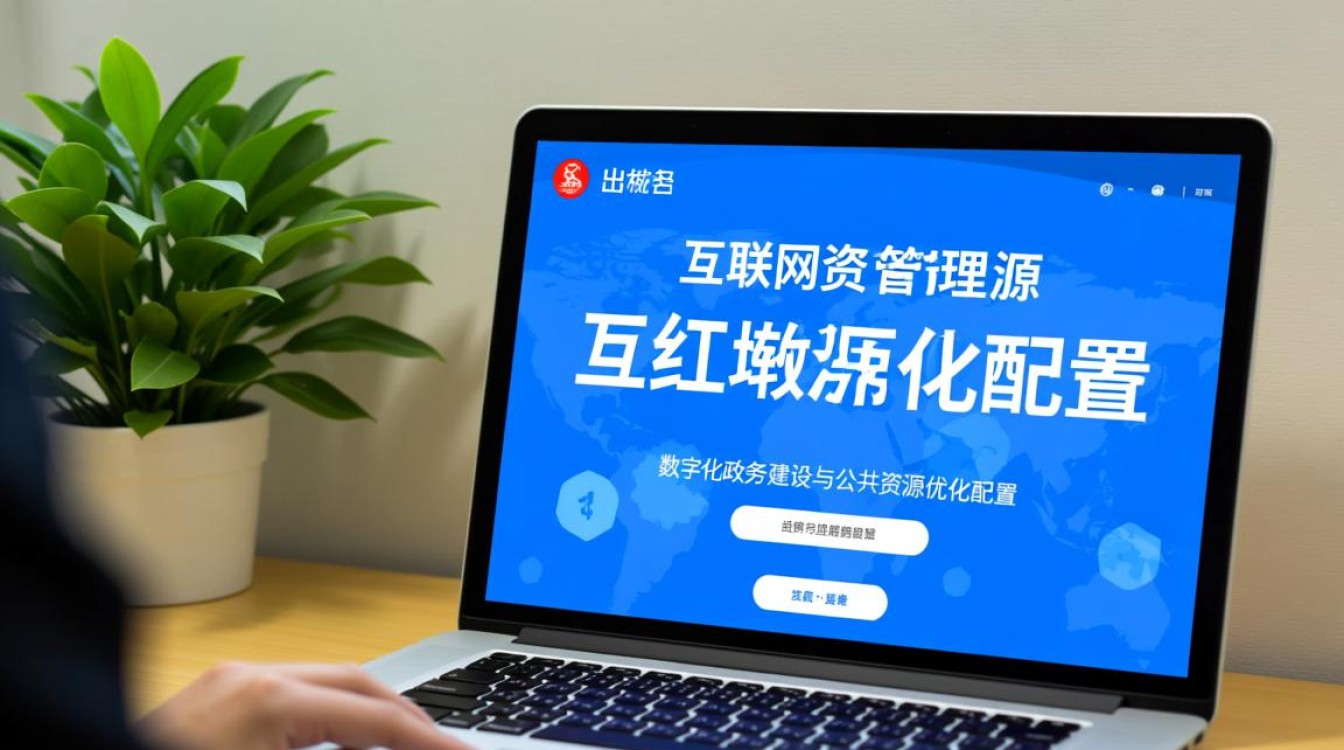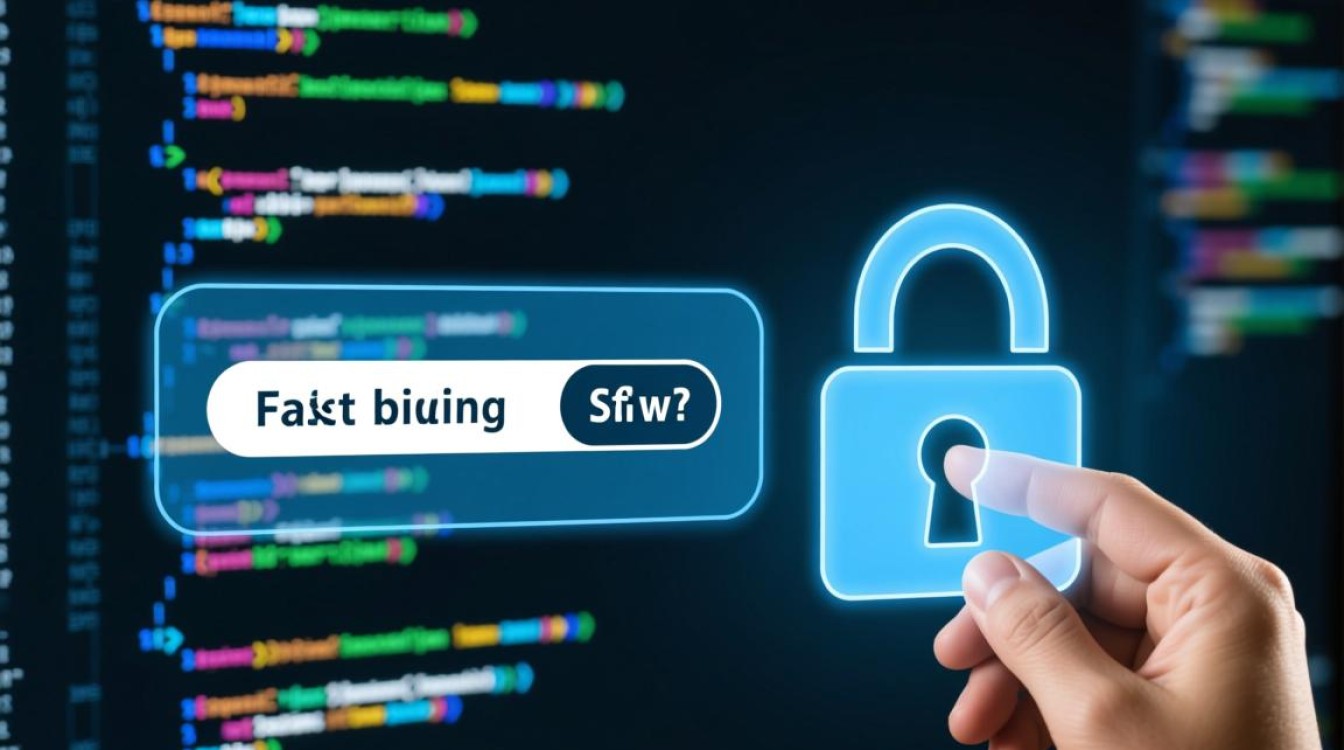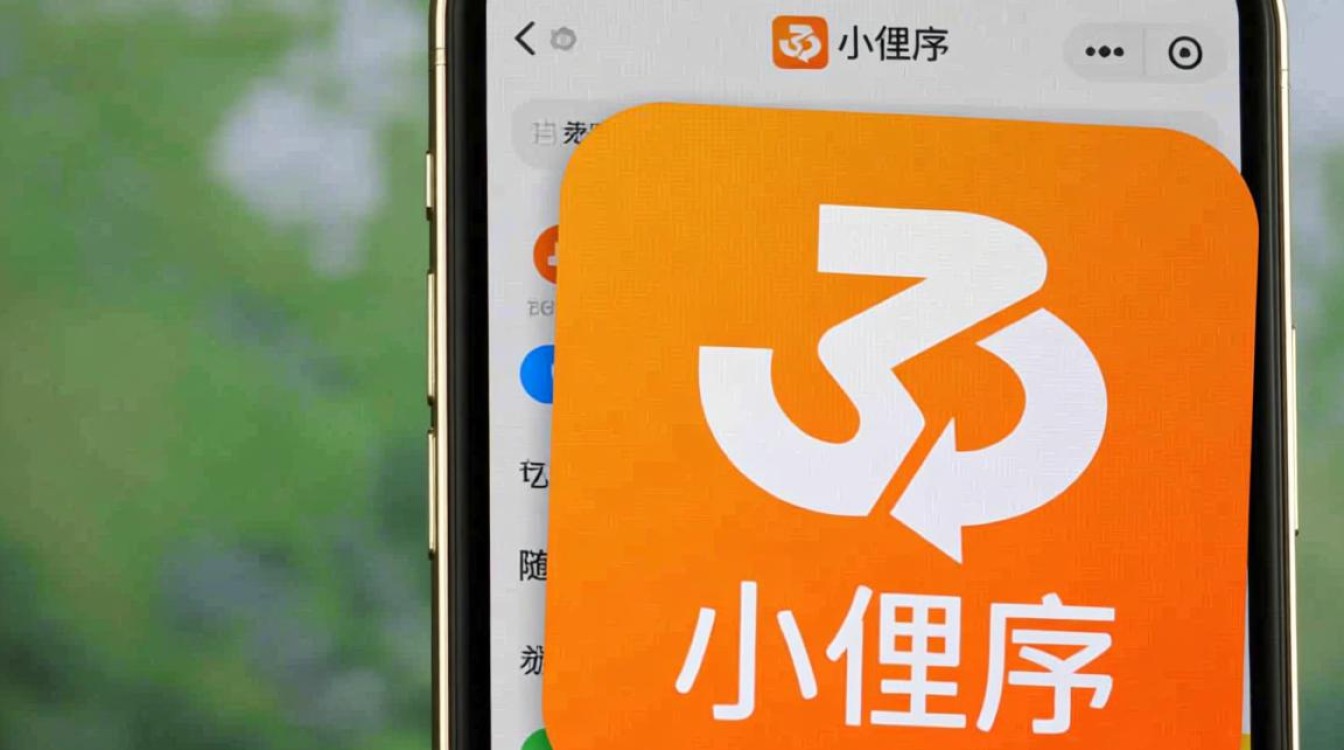虚拟机访问URL是日常开发和测试中常见的需求,无论是搭建本地开发环境、进行跨平台测试,还是模拟网络场景,掌握正确的方法都能提升工作效率,本文将从虚拟机网络配置、访问方式、常见问题及解决方案等方面,详细讲解如何实现虚拟机与外部网络的互通。

虚拟机网络基础配置
虚拟机访问URL的前提是确保虚拟机能够与宿主机或外部网络通信,这主要依赖于虚拟机软件提供的网络模式,常见的网络模式包括NAT模式、桥接模式和仅主机模式,每种模式的适用场景和配置方法有所不同。
NAT模式(网络地址转换)
NAT模式是虚拟机默认的网络模式,通过宿主机的IP地址进行网络访问,虚拟机在局域网中表现为一个独立的内网设备,配置时,虚拟机软件会自动创建一个虚拟网络适配器,宿主机充当路由器,为虚拟机分配私有IP地址(如192.168.x.x),这种模式下,虚拟机可以访问外部网络,但外部设备无法直接访问虚拟机,适合大多数开发场景。
桥接模式(Bridge)
桥接模式将虚拟机网络适配器与宿主机的物理网卡桥接,使虚拟机在局域网中拥有独立的IP地址,与宿主机地位平等,虚拟机相当于局域网中的一台独立主机,可以通过局域网IP被其他设备访问,这种模式适合需要将虚拟机作为服务器或需要被外部设备直接访问的场景,但需要确保局域网有足够的IP地址资源。
仅主机模式(Host-Only)
仅主机模式创建一个与外部网络隔离的私有网络,仅允许宿主机与虚拟机之间通信,虚拟机无法访问外部网络,但可以通过宿主机进行代理或端口转发实现间接访问,这种模式适合本地开发测试,尤其是需要隔离网络环境的场景。

虚拟机访问URL的常见方法
根据不同的需求,可以通过以下几种方式实现虚拟机访问URL:
通过宿主机代理访问
如果虚拟机无法直接访问外部网络,可以通过宿主机的代理服务器实现,具体步骤如下:
- 在宿主机上搭建代理服务(如Squid、Clash等)。
- 配置虚拟机的网络设置为NAT模式或仅主机模式,确保虚拟机与宿主机网络互通。
- 在虚拟机中设置代理服务器地址和端口(在Linux系统中修改
/etc/environment或/etc/profile文件,在Windows系统中设置系统代理)。 - 验证虚拟机是否可以通过代理访问外部URL。
端口转发实现宿主机与虚拟机互通
当需要从宿主机访问虚拟机中的服务(如Web服务)时,可以通过端口转发实现,以VMware为例,配置步骤如下:
- 在虚拟机设置中,选择“网络适配器”,勾选“NAT模式”并点击“NAT设置”。
- 在“端口转发”选项中,添加规则:将宿主机的某个端口(如8080)映射到虚拟机的某个端口(如80)。
- 在宿主机浏览器中访问
http://localhost:8080,即可访问虚拟机中的Web服务。
下表为不同虚拟机软件的端口转发配置路径:
| 虚拟机软件 | 配置路径 |
|————|———-|
| VMware | 虚拟机设置 → 网络适配器 → NAT设置 → 端口转发 |
| VirtualBox | 虚拟机设置 → 网络 → 高级 → 端口转发 |
| Hyper-V | 虚拟机设置 → 网络适配器 → 高级设置 → 端口转发 |

修改DNS解析
如果虚拟机无法通过域名访问URL,可能是DNS配置问题,可以通过以下方式解决:
- 在虚拟机中手动配置DNS服务器地址(如8.8.8.8或114.114.114.114)。
- 在宿主机的hosts文件中添加域名与虚拟机IP的映射关系,实现本地域名解析。
常见问题及解决方案
虚拟机无法访问外部网络
- 检查网络模式:确保虚拟机设置为NAT模式或桥接模式,且网络适配器已启用。
- 检查IP地址配置:虚拟机是否正确获取IP地址(DHCP模式)或是否手动配置了正确的IP、子网掩码、网关。
- 检查宿主机防火墙:关闭宿主机防火墙或添加允许虚拟机网络通信的规则。
- 重置网络适配器:在虚拟机中禁用并重新启用网络适配器,或重启虚拟机网络服务。
宿主机无法访问虚拟机服务
- 检查端口转发配置:确保端口转发规则中的宿主机端口和虚拟机端口正确无误,且虚拟机服务已监听对应端口。
- 检查虚拟机防火墙:关闭虚拟机防火墙或添加允许端口的入站规则。
- 检查虚拟机IP地址:确认虚拟机IP地址是否固定,避免因DHCP分配导致IP变化。
域名无法解析
- 更换DNS服务器:在虚拟机中配置公共DNS服务器。
- 检查hosts文件:确保hosts文件中无错误映射或冲突。
- 清除DNS缓存:在虚拟机中执行
ipconfig /flushdns(Windows)或sudo systemd-resolve --flush-caches(Linux)命令。
最佳实践建议
- 选择合适的网络模式:根据需求选择NAT模式(简单隔离)、桥接模式(完全暴露)或仅主机模式(完全隔离)。
- 固定虚拟机IP:在需要长期运行的场景中,为虚拟机配置静态IP地址,避免因IP变化导致服务中断。
- 定期更新虚拟机软件:确保虚拟机软件版本最新,避免因兼容性问题导致网络异常。
- 使用网络诊断工具:熟练使用
ping、traceroute、telnet等命令排查网络连通性问题。
通过以上方法和配置,可以轻松实现虚拟机访问URL的需求,满足开发、测试和生产环境的不同场景,无论是本地开发还是远程协作,合理的网络配置都是保障效率的关键。